Kazalo
“ iLivid " upravitelj prenosa (http://lp.ilivid.com/) podjetja Bandoo Media je aplikacija, za katero prodajalec trdi, da lahko z namestitvijo njihove aplikacije "ilivid" preprosto prenesete in gledate brezplačne filme, televizijske oddaje itd. Vendar aplikacija "ilivid" po namestitvi spremeni vašo domačo stran na "Searchnu.com/406" in izvaja preusmeritve med brskanjem po internetu, namesti " Rezultati iskanja " oglaševalsko orodno vrstico in namesti " Internetni brskalnik Torch ", ki je program zlonamerne programske opreme.
S spodnjimi koraki iz računalnika odstranite aplikacijo Livid, iskalne nastavitve Searchnu in orodno vrstico Search-Results:

Kako odstraniti upravitelja prenosa "Livid", nastavitve "Searchnu search" in orodno vrstico "Search-Results":
Korak 1. Odstranite programe z zlonamerno programsko opremo iz nadzorne plošče.
1. Če želite to storiti, pojdite v Začetni zaslon > Nadzorna plošča .
{ Začetek > Nastavitve > Nadzorna plošča . (Windows XP)}
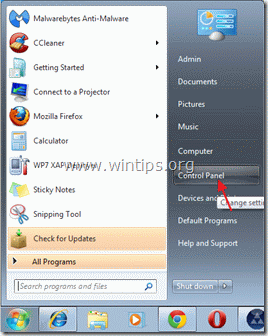
2. Z dvojnim klikom odprite " Dodaj ali odstrani programe ", če uporabljate operacijski sistem Windows XP ali
“ Programi in funkcije ", če uporabljate operacijski sistem Windows 8, 7 ali Vista).

3. Na seznamu programov poiščite in odstranite/odstranite te aplikacije:
a. iLivid (By Bandoo media)
b. Orodna vrstica Rezultati iskanja (Izdelal APN LLC)
c. bakla (Izdelal Torch Media Inc.)
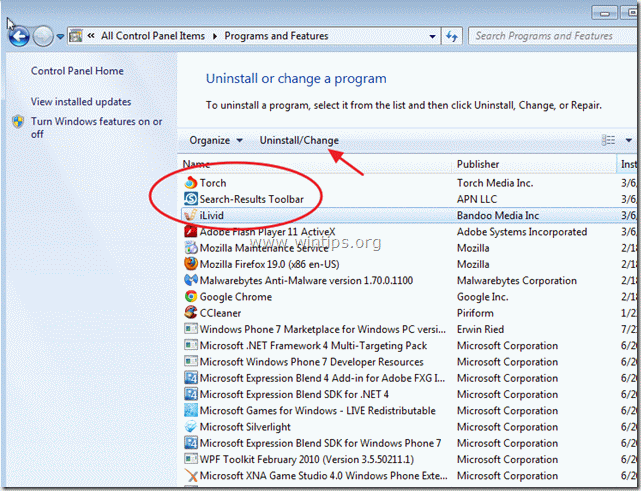
Korak 2: Očistite računalnik s programom RogueKiller.
1. Prenesite in shranite program RogueKiller na namizje.
Obvestilo*: Prenesi različica x86 ali X64 glede na različico operacijskega sistema. Če želite poiskati različico operacijskega sistema, " Desni klik " na ikoni računalnika, izberite " Lastnosti " in si oglejte " Vrsta sistema ".
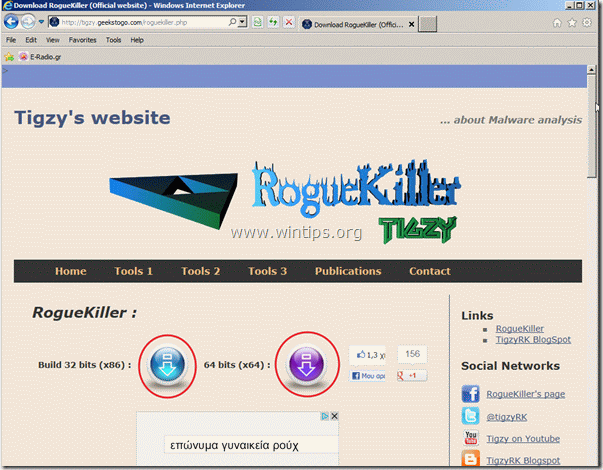
2. Poišči "RogueKiller" na namizju in dvojni klik da ga zaženete. Počakajte, da se predskeniranje konča, in nato pritisnite . . "Skeniranje" za izvedbo popolnega pregleda.
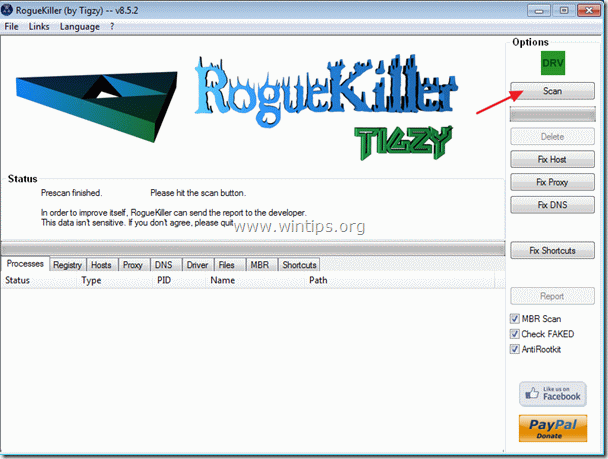
3. Ko je popolno pregledovanje končano, pritisnite "Delete", da odstranite vse zlonamerne elemente.
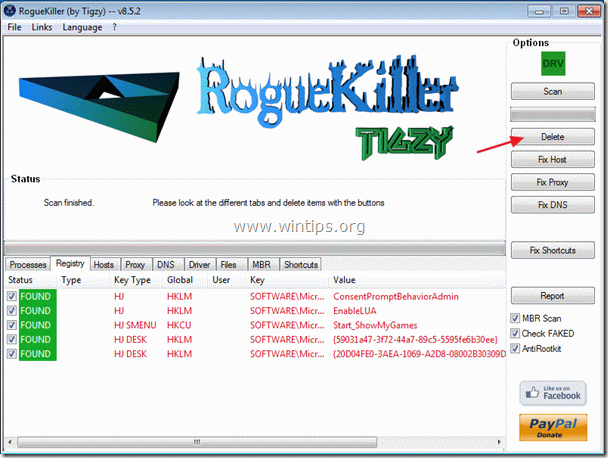
4. Ponovno zaženite računalnik.
Korak 3. Odstranite nastavitve iskanja "Searchnu" in orodno vrstico Search-Results iz aplikacije spletnega brskalnika.
Internet Explorer, Google Chrome, Mozilla Firefox
A. Internet Explorer
Kako odstraniti nastavitve iskanja "Searchnu" in orodno vrstico "Search-Results" iz Internet Explorerja:
1. Odprite Internet Explorer in nato odprite " Internetne možnosti ”.
To storite tako, da v meniju datotek v brskalniku IE izberete " Orodja " > " Internetne možnosti ”.
Obvestilo*: V najnovejših različicah IE pritisnite " Zobniki " ikona  v zgornjem desnem kotu.
v zgornjem desnem kotu.
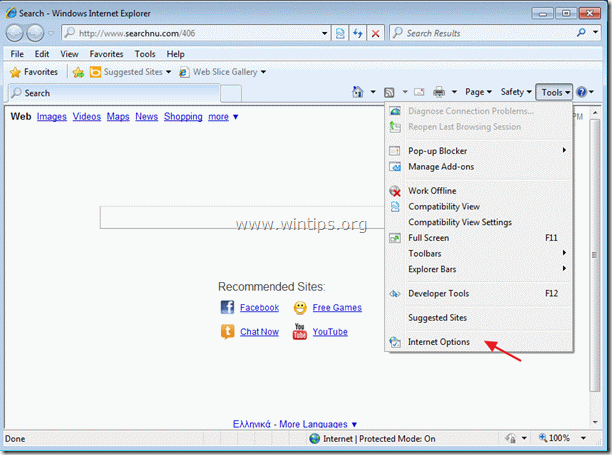
2. Kliknite " Napredno " zavihek.
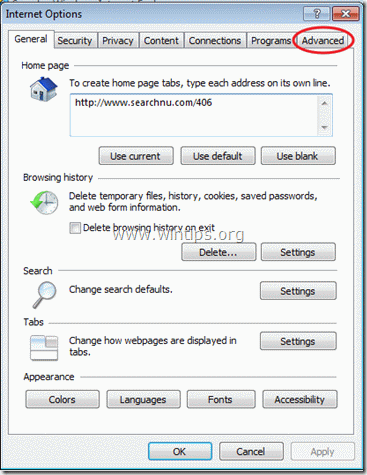
3. Izberite " Ponastavitev ”.

4. Označite (omogočite) možnost " Brisanje osebnih nastavitev " in izberite "Ponastavi".

5. Ko je ponastavitev končana, pritisnite " Zapri " in nato izberite " OK " za izhod iz možnosti Internet Explorerja.

6. Ponovno zaženite brskalnik.
7. Ponovno odprite Internet explorer in v meniju datotek IE izberite " Orodja " > " Upravljanje dodatkov ”.

8. Kliknite na " Ponudniki storitev iskanja " v levem podoknu izberite možnost " Rezultati iskanja " in kliknite " Odstranite ”.
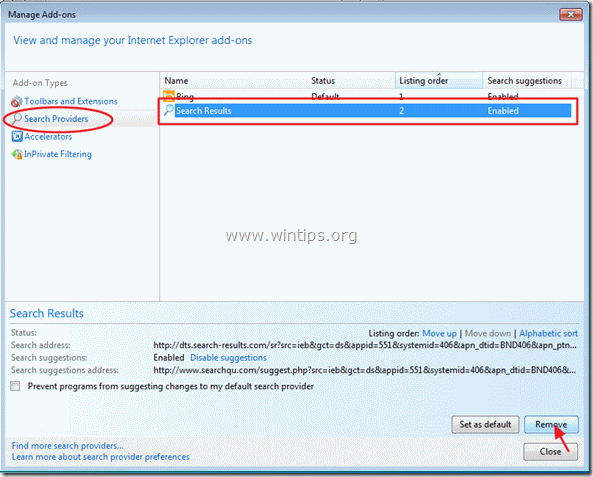
9. Nadaljujte s korakom 4 .
B. Google Chrome
Kako odstraniti nastavitve iskanja "Searchnu" in orodno vrstico "Search-Results" iz Google Chrome:
1. Odprite Google Chrome in pojdite v meni Chrome in izberite " Nastavitve ”.
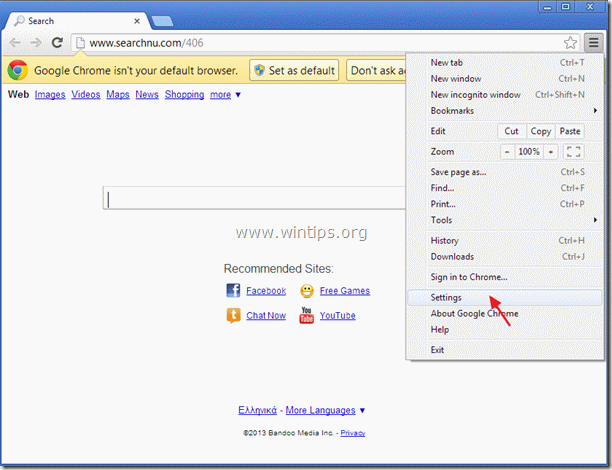
2. Poiščite " Ob zagonu " in izberite " Nastavitev strani ”.

3. Izbriši . neželeni zagon (http://www.searchnu.com/406) z zagonskih strani s pritiskom na " X " na desni strani.
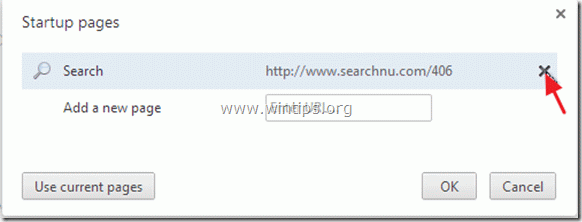
4. Nastavite želeno zagonsko stran (npr. http://www.google.com) in pritisnite " OK ”.

5. Pojdi na " Iskanje " in izberite " Upravljanje iskalnikov ”.

6. Izberite želeni privzeti iskalnik (npr. iskanje Google) in pritisnite " Izvedite privzeto nastavitev ”.
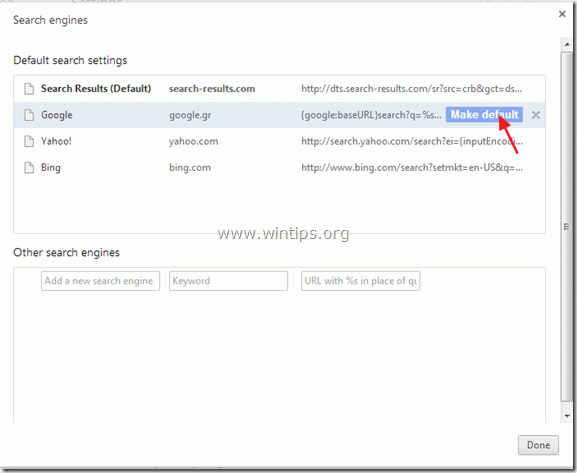
7. Izberite zlonamerni iskalnik ( search-results.com ) in ga odstranite. s pritiskom na " X " na desni strani.
Nato izberite " Končano " za zaprtje " Iskalniki " okno.
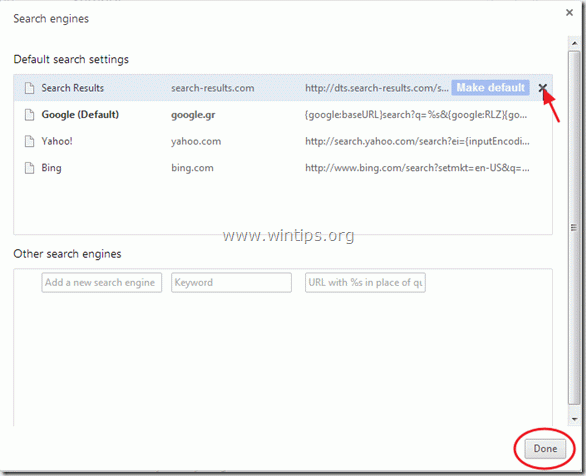
10. Zaprite vsa okna Google Chrome in p r e d p o s l e d n j i h p r e d p o s l e d n j e Korak 4 .
C. Mozilla Firefox
Kako odstranite nastavitve iskanja "Searchnu" in orodno vrstico "Search-Results" iz Mozilla Firefox:
1. Najprej morate omogočiti glavno menijsko vrstico Firefoxa.
* Desni klik, na prazen prostor na desni strani "Zavihek strani" in . omogočiti Firefox "Menijska vrstica".

2. V meniju Firefoxa pojdite na " Pomoč " > " Informacije o odpravljanju težav ”.

3. V " Informacije o odpravljanju težav ", pritisnite " Ponastavitev Firefoxa " za ponastavitev Firefoxa na privzeto stanje .

4. Pritisnite si " Ponastavitev Firefoxa : ponovno.

5. Po končanem ponastavljanju se Firefox znova zažene.
6. Zaprite vsa okna Firefoxa in nadaljujte z naslednjim korakom.
Korak 4. Čiščenje računalnika iz zlonamerne grožnje.
Prijavite se v operacijski sistem Windows in s programom MalwareBytes Antimalware očistite računalnik zlonamernih groženj, ki so ostale v računalniku.*
*Če ne veste, kako namestiti in uporabljati " MalwareBytes Anti-Malware ", preberite ta navodila.
Nasveti: Če želite zagotoviti, da je računalnik čist in varen, v sistemu Windows "Varni način" izvedite celovito pregledovanje programa Malwarebytes' Anti-Malware. .*
*Če želite preklopiti v varni način sistema Windows, pritisnite " F8 " med zagonom računalnika, preden se pojavi logotip Windows. Ko se prikaže tipka " Meni z naprednimi možnostmi sistema Windows " se prikaže na zaslonu, s tipkami s puščicami na tipkovnici se premaknite na Varni način in nato pritisnite "ENTER “.
Korak 5. Očistite neželene datoteke in vnose.
Uporabite " CCleaner " in nadaljujte z Clean vaš sistem iz začasnih internetne datoteke in . neveljavni vnosi v register.*
* Če ne veste, kako namestiti in uporabljati "CCleaner", preberite ta navodila. .
Korak 6. Ponovno zaženite računalnik, da bodo spremembe začele veljati, in opravite popolno pregledovanje s protivirusnim programom.

Andy Davis
Blog sistemskega skrbnika o sistemu Windows





